Android中的日志工具Log(android.util.Log):
1、打印日志的方法(按级别从低到高排序):
Log.v():级别verbose,用于打印最为烦琐,意义最小的日志
Log.d():级别debug,打印一些调试信息,用于打印一些对你调试程序和分析问题有帮助的信息
Log.i():级别info,用于打印一些比较重要的信息,这些信息是你非常想看到的,可以帮你分析用户的行为数据
Log.w():级别warn,用于打印一些警告信息,提示程序在该处可能会有潜在的风险,最好去修复一下这些出现警告的地方
Log.e():级别error,打印错误信息,当有错误信息打印出来的时候,说明你的程序出现了严重的问题,必须尽快修复一下
如:
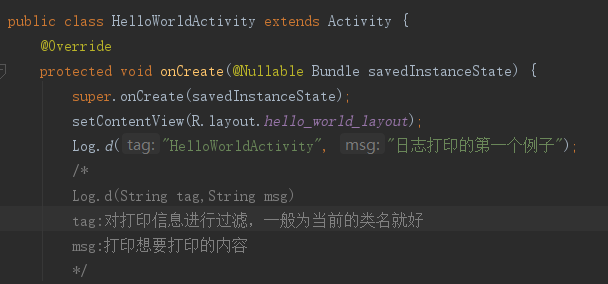
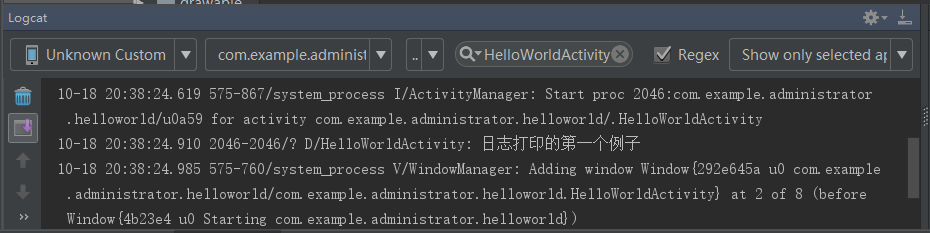
2、为什么使用Log打印日志而不使用System.out:
在实际的项目开发中,极度不推荐使用System.out来打印日志的,因为它除了使用方便一点,就是打印日志不可控,打印时间不确定,不能添加过滤器,没有级别区分.......
3、Log与Logcat的配合使用:
A、代码如下:添加一个成员变量TAG修饰
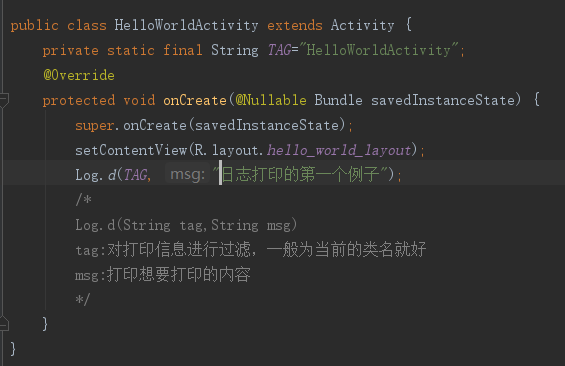

B、在logcat窗口添加过滤器:如图所示,在右边列表中只有三个过滤器:
show only selected application:只显示当前选中的程序的日志
Firebase:谷歌提供的一个分析工具
No Filters:相当于没有过滤器,会把所有的日志都显示出来

添加过滤器:Edit Filter Configuration,弹出以下窗口:
Filter Name:过滤器名字
Log Tag:寻找的Log日志中对应的TAG信息
Log Level:日志级别控制,5中日志级别(verbose、Debug、Info、Warn、Error)
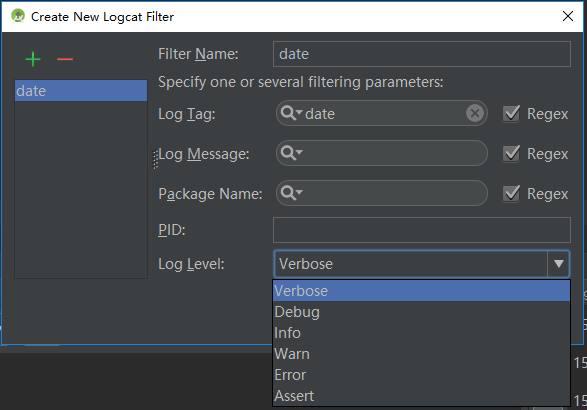


如果过滤器还是不能锁定想要的日志,可以使用关键字过滤日志:在Regex前面的搜索框中搜索关键字进行不需要的过滤日志,查看需要查看的日志
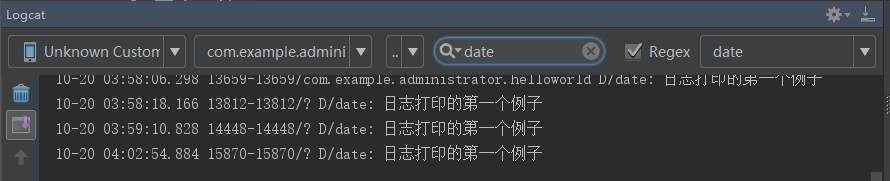
总结:
过滤不想要的日志,查看需要的日志的方法:
1、通过过滤器、日志级别过滤
2、通过搜索关键字过滤


